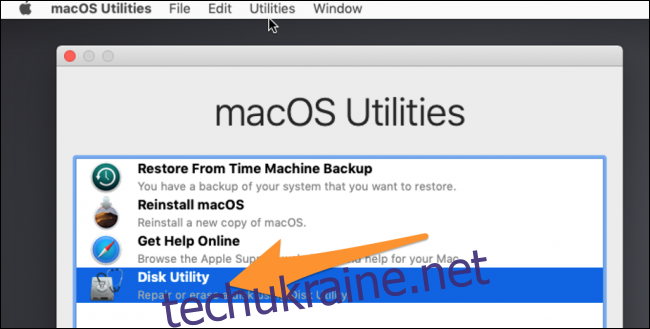Якщо ваш Mac не завантажується, є прихований «Режим відновлення», який можна використовувати для діагностики та усунення проблем або повної перевстановлення macOS.
Перше, що вам потрібно зробити, це завантажитися в режим відновлення. На щастя, це легко. Вимкніть свій Mac, а потім перезапустіть його, утримуючи Command+R під час його запуску. Це повинно перевести вас у режим відновлення, де ви побачите вікно macOS Utilities. Режим відновлення надає чотири послуги. Ви можете відновити з резервної копії Time Machine, отримати допомогу в Інтернеті на сайті підтримки Apple, спробувати усунути проблеми з диском за допомогою Disk Utility та перевстановити macOS. У цій статті ми зосередимося на цих двох останніх варіантах.
Запустіть першу допомогу з розділу відновлення
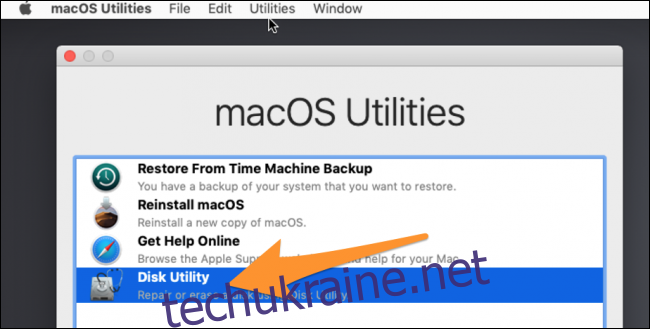
Розділ відновлення на всіх комп’ютерах Mac завантажується з Дисковою утилітою, яка може запустити «Першу допомогу» на диску, який може бути пошкоджений, і спробувати вирішити деякі проблеми. Це
Попередження: якщо Дискова утиліта повідомляє вам, що ваш диск виходить з ладу, поставтеся до цього серйозно. Ми рекомендуємо створити резервну копію вашого Mac (якщо ви ще цього не робите) і замінити диск. Disk Utility не зможе виправити несправний диск.
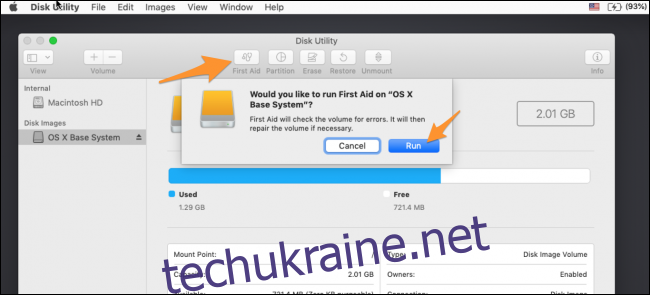
Після цього спробуйте знову завантажитися в macOS. Якщо Дискова утиліта не змогла вирішити всі ваші проблеми, спробуйте запустити її знову. Якщо часто можна виправити більше на другому запуску.
Однак, якщо Disk Utility повідомляє, що не може виправити деякі помилки, ймовірно, настав час створити резервну копію всього, що можна, і замінити диск.
Якщо все інше не вдається: перевстановіть macOS
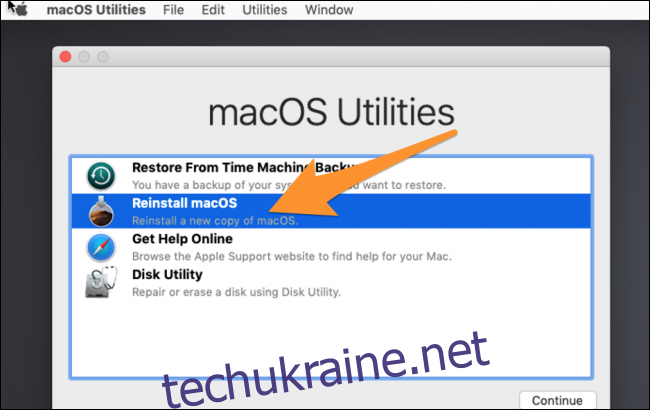
Іноді потрібно просто почати спочатку. На щастя, ви не втратите свої файли під час перевстановлення macOS, оскільки він використовує той самий процес, що і оновлення. Це, звичайно, передбачає, що ваш диск все ще працює і не повністю пошкоджений, що може спричинити проблеми. Проте краще спочатку зробити резервну копію, яку ви можете зробити в Disk Utility без завантаження в macOS.
На екрані заставки режиму відновлення виберіть «Переінсталювати macOS», що відкриє програму встановлення.

Вам потрібно буде погодитися з умовами обслуговування та вибрати диск, на який ви хочете встановити. Вибирайте основний диск.

Процес інсталяції запуститься, і як тільки це буде завершено, вам слід завантажитися в нову копію macOS, з неушкодженими файлами.